
Sisällysluettelo:
- Kirjoittaja John Day [email protected].
- Public 2024-01-30 09:00.
- Viimeksi muokattu 2025-01-23 14:41.


SpaceBall 4000 (vastaa 5000FLX: ää, mutta ei 5000) on sarjapohjainen 3D-hiiri, jossa on 12 painiketta, jotka voit ostaa ebaystä alle 20 dollarilla. Nämä ovat mukavia 3D -grafiikkasuunnittelussa, koska voit siirtää malleja kolmea akselia pitkin ja kiertää niitä vain liikuttamalla palloa. Tein äskettäin Chrome -laajennuksen, jonka avulla voit käyttää sitä esimerkiksi TinkerCADissa. Tai voit käyttää sitä kuusiakselisena 12 painikkeen ohjaussauvana (sovittimessa on vaihdettava tila, jonka avulla voit aktivoida kyseisen tilan) peleissä, kuten Descent.
Näytän, kuinka 5 dollarilla voit rakentaa USB -sovittimen SpaceBallille, joka saa sen emuloimaan suurimman osan paljon uudemman SpaceMouse Pron toiminnoista, joten voit käyttää sitä uusimpien 3DConnexion -ohjainten kanssa.
Osat projektiin:
- STM32F103C8T6 vähimmäiskehityskortti: joko tällainen musta pilleri (1,90 dollaria lähetetty) tai sininen pilleri (kuten 1,94 dollaria); jos käytät sinistä pilleriä, sinun on todennäköisesti juotettava ylimääräinen vastus (luultavasti 1,8K); Jos käytät mustaa pilleriä, on olemassa mahdollisuus (mutta se ei tapahtunut, kun kokeilin sitä SP3232 -kortilla), että sinulla on joitain virtalähdeongelmia ja sinun on juotettava johto suoraan levyn diodiin.
- SP3232 TTL - RS232 DB9 uroslevy, kuten tämä (ebay 3,09 dollaria).
Työkalut:
- USB -UART -sovitin käynnistyslataimen lataamiseksi kehityskortille. Jos istut yhden ympärillä, voit käyttää tähän Arduinoa tai yhtä monista aliexpressin USB -UART -sovittimista noin 1 dollarilla
- juotin
- tietokone Arduino IDE: n ajamiseen.
Vaihe 1: Lataa käynnistyslatain ja valmista Arduino -ympäristö

Seuraa tämän ohjeen vaiheita 1 ja 2 ladatakseen käynnistyslataimen taululle ja valmistellakseen Arduino IDE: n taululle (voit ohittaa GameControllers -kirjaston).
Jos sinulla on sininen pilleri, mittaa PA12: n ja 3,3 V: n välinen vastus. Jos se on merkittävästi yli 1,5K, aseta vastus näiden kahden nastan väliin rinnakkain nykyisen vastuksen kanssa ja laske se 1,5K: iin. Jos mittasit 10K, aseta 1,8K vastus. (Huomaa, että jotkut levyt, joissa on sininen pillereiden asettelu, ovat väriltään mustia. Tapa erottaa ne toisistaan on, että sininen pilleriasettelu sisältää 5 V: n linjan.)
Vaihe 2: Yhdistä sarjalevy

Tee seuraavat liitännät RS232 -sovittimen ja pillerin välille:
- VCC - V3
- GND - G
- TXD - A10
- RXD - A9
- RTS - B11
Liitä SpaceBall RS232 -sovittimeen. Kytke pilleri USB -porttiin. Odota muutama sekunti. Jos kaikki menee hyvin, SpaceBall antaa kaksi äänimerkkiä. Tämä osoittaa, että sähköliitännät ovat hyvät. Jos sinulla on ongelmia, katso "Mitä tehdä, jos se on liian heikko?" askel.
Vaihe 3: Lataa luonnos taululle
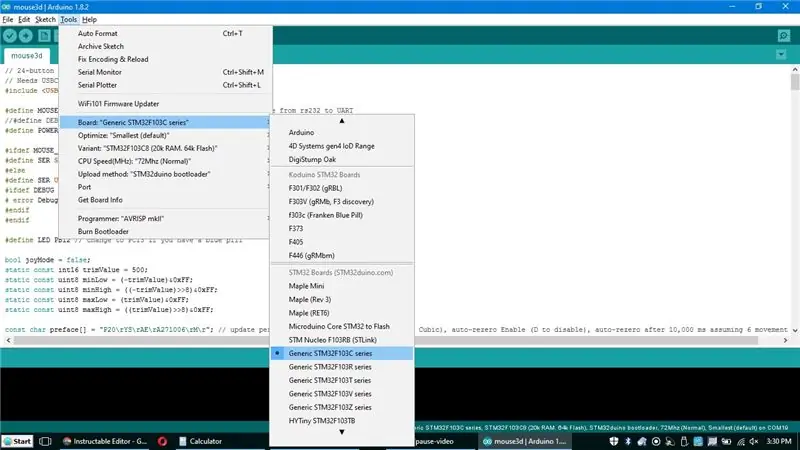

Lataa Mouse3D -luonnokseni Arduinoon. Jos sinulla on sininen pilleri, muokkaa LED -viivaksi PC13 mustan pillerin PB12 sijaan.
Liitä pilleri tietokoneeseen.
Siirry Työkalut | Hallitse ja vieritä alas valitaksesi Generic STM32F103C -sarja.
Paina Lataa (oikea nuoli) -painiketta Arduino IDE: ssä.
Siinä kaikki. Sinulla on nyt sovitin. Irrota pistoke ja kytke se takaisin, jotta voit käyttää sitä. Suosittelen lataamaan siihen uusimmat 3D Connexion -ajurit. Sovittimesi saa laitteen näyttämään SpaceMouse Pro -laitteelta, paitsi että siitä puuttuu viimeiset kolme SpaceMouse Pro -painiketta.
Voit myös käyttää SpaceBallia yleisenä USB-joystickinä (kalibroi Win-R joy.cpl: llä Windowsissa). Voit siirtyä USB -joystick -tilaan painamalla 4, 5, 6 ja 2 -painikkeita samanaikaisesti. Jos haluat vaihtaa takaisin SpaceMouse Pro -tilaan, nollaa sovitin (irrota pistoke ja kytke se uudelleen tai paina sen nollauspainiketta) tai paina 4, 5, 6 ja 1-painikkeita.
Vaihe 4: Mitä tehdä, jos se on tehoton?

Jos olet epäonninen, saatat huomata, että SpaceBall 4000 on alitehoinen eikä kumpikaan piippaa aluksi. Toinen oire on painikkeiden lähettäminen (voit katsella niitä ilolla. Cpl Windowsissa), mutta ei pallon liikettä.
Siinä tapauksessa haluat vaihtaa UART-RS232-muunninkortin virtalähteen 3,3 V: sta 5 V. Jos STM32 -kortillasi on 5 V: n nasta (sinisillä pillereillä on se), se on helppoa: kytke se vain muunninkortin VCC: hen 3,3 V: n sijasta. Jos piirilevyssä ei ole 5 V: n pintaa (mustilla pillereillä sitä ei ole), sinun on juotettava virtajohto levyn diodiin.
Suositeltava:
Akustinen levitaatio Arduino Unon kanssa Askel askeleelta (8 vaihetta): 8 vaihetta

Akustinen levitaatio Arduino Unon kanssa Askel askeleelta (8 vaihetta): ultraäänikaiuttimet L298N DC-naarasadapterin virtalähde urospuolisella dc-nastalla ja analogiset portit koodin muuntamiseksi (C ++)
4G/5G HD -videon suoratoisto DJI Dronesta alhaisella latenssilla [3 vaihetta]: 3 vaihetta
![4G/5G HD -videon suoratoisto DJI Dronesta alhaisella latenssilla [3 vaihetta]: 3 vaihetta 4G/5G HD -videon suoratoisto DJI Dronesta alhaisella latenssilla [3 vaihetta]: 3 vaihetta](https://i.howwhatproduce.com/images/009/image-25904-j.webp)
4G/5G HD -videon suoratoisto DJI Dronesta alhaisella latenssilla [3 vaihetta]: Seuraava opas auttaa sinua saamaan live-HD-videovirtoja lähes mistä tahansa DJI-dronesta. FlytOS -mobiilisovelluksen ja FlytNow -verkkosovelluksen avulla voit aloittaa videon suoratoiston droonilta
Pultti - DIY -langaton latauskello (6 vaihetta): 6 vaihetta (kuvilla)

Pultti - DIY -langaton latausyökello (6 vaihetta): Induktiiviset lataukset (tunnetaan myös nimellä langaton lataus tai langaton lataus) on langattoman voimansiirron tyyppi. Se käyttää sähkömagneettista induktiota sähkön tuottamiseen kannettaville laitteille. Yleisin sovellus on langaton Qi -latauslaite
Dremel 4000: 16: n korjaus

Dremel 4000: n korjaaminen: Joten joku työpaikallani liitti vahingossa 110 voltin Dremel 4000: n 220 voltin virtalähteeseen. Savun määrä, joka tuli ulos, olin melko varma, että se oli goner. Mutta yritin korjata joka tapauksessa ja arvaa mitä, nuo saksalaiset tekivät varmasti helvetin
Kuvien tallentaminen Flickristä ilman Spaceball Gifin hankkimista Firefoxissa: 8 vaihetta

Kuvien tallentaminen Flickristä ilman Spaceball Gifin hankkimista Firefoxissa: Jos olet selannut http://www.flickr.com ja yrittänyt koskaan tallentaa kuvan, jonka avulla et voi valita kaikkia kokoja, olet todennäköisesti löytänyt että et tallenna kuvaa, vaan pieni gif -tiedosto nimeltä " spaceball. " Ohjeelliset esitykset
